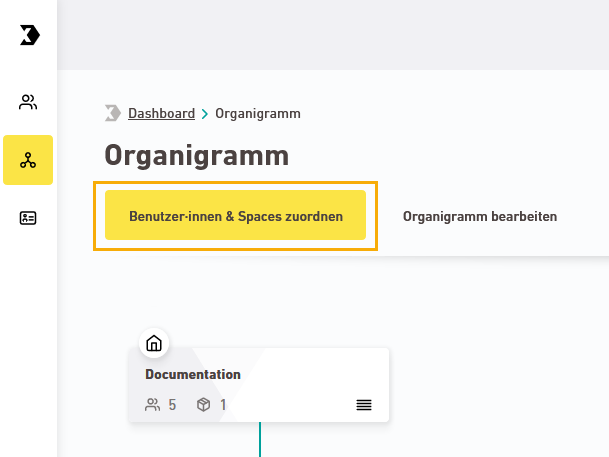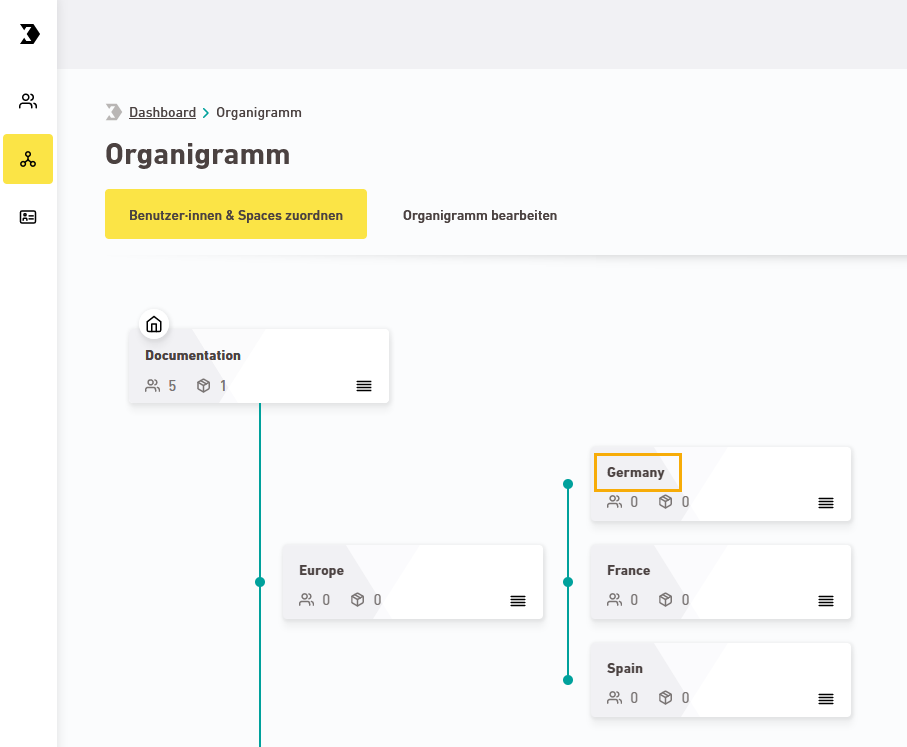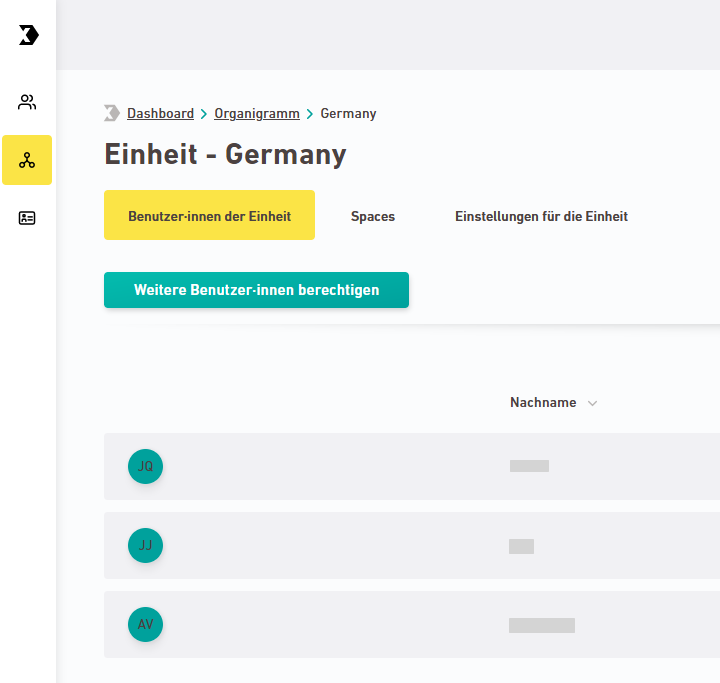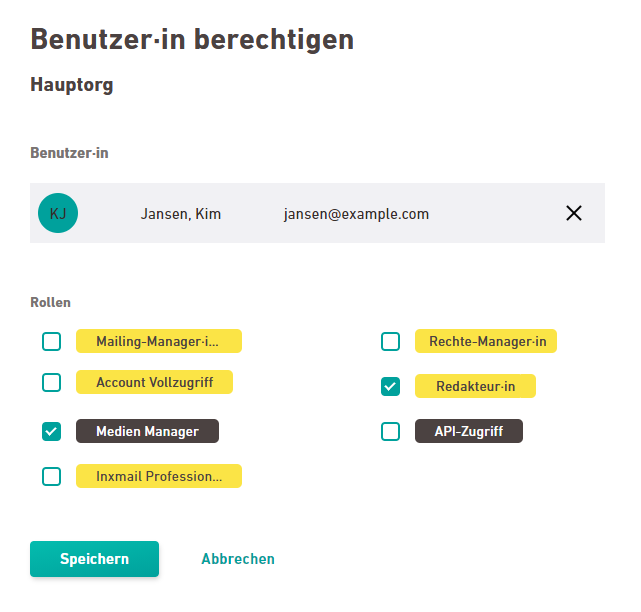Schritt für Schritt
- Öffne den Navigationspunkt
 "Organigramm".
"Organigramm". -
Stelle sicher, dass Du im Tab "Benutzer·innen & Spaces zuordnen" bist.
-
Klicke auf den Namen einer Einheit, um die Einheit zu öffnen, z.B. "Germany":
Die Einheit wird angezeigt. Hier siehst Du alle Benutzer·innen, die Zugriff auf die Einheit haben. Das kann per Direktzuordnung oder per Vererbung aus einer darüber liegenden Einheit sein.
-
Klicke auf .
Der Dialog "Benutzer·innen berechtigen" wird angezeigt.
-
Fange an, die E-Mail-Adresse einzutippen und wähle Deine Benutzer·innen aus den Suchergebnissen aus.
Nur die E-Mail-Adresse wird durchsucht: Vor- und Nachnamen werden nur berücksichtigt, falls sie Teil der E-Mail-Adresse sind.
-
Wähle eine oder mehrere Rollen aus, die Deine Benutzer·innen in diesem Space haben sollen und klicke auf .
-
Ordne auf dieselbe Weise Deinen Benutzer·innen Rechte für weitere Einheiten in Deinem Organigramm zu.
- Du hast Deinen Benutzer·innen über Dein Organigramm Rechte zugeordnet.
Alternative
-
Alternativ kannst Du Deine Benutzerrechte auch im Navigationspunkt Benutzer·innen vergeben.
Du siehst den aktuellen Navigationspunkt nicht?
Sieh in Deinem Profil nach, welche Rechte Du hast oder sprich Deine Account-Manager·innen an.
Nicht gefunden, was Du gesucht hast?
-
Gib uns Feedback.